Detalhes da tela OOBE do Windows 10
Este tópico descreve algumas das telas que os usuários verão à medida que progridem no OOBE. Embora as telas descritas aqui não sejam personalizáveis, as informações são fornecidas para oferecer informações sobre a experiência do usuário e o que o usuário pode esperar à medida que trabalha com o OOBE.
As telas a seguir são descritas abaixo:
- Páginas de serviço de nuvem
- Conectar usuários à rede
- Criar perguntas de segurança para esta conta (novo no Windows 10, versão 1803)
- Configurar o Office
Páginas de serviço de nuvem
Algumas páginas exibidas durante o OOBE são entregues por meio do serviço de nuvem, em vez de serem entregues como parte de uma versão do Windows. As páginas de serviço de nuvem podem ser distribuídas para usuários ou grupos de usuários a qualquer momento. O conteúdo da página também pode ser modificado ou adaptado com base na entrada do usuário. O uso do serviço de nuvem para páginas OOBE permite que a Microsoft forneça conteúdo relevante e direcionado aos usuários de forma rápida, em vez de esperar pela próxima versão do Windows.
Ao testar o OOBE, lembre-se de que talvez você não veja páginas de serviço de nuvem durante o fluxo.
Conectar usuários à rede
Durante o fluxo OOBE, o cliente verá a tela Vamos conectar você a uma rede. Essa tela aparece logo antes da tela do EULA durante o OOBE. Vamos conectar você a uma rede mostra todas as opções de conexão disponíveis para o usuário, incluindo redes de dados Wi-Fi e celular dentro do alcance.
Conecte-se a redes celulares e/ou Wi-Fi
Se o dispositivo estiver habilitado para LTE e um cartão SIM ativo estiver inserido, o Windows se conectará à rede de dados da rede celular automaticamente. Isso permite que o usuário passe pelo OOBE e configure com sucesso seu dispositivo se uma conexão Wi-Fi local não estiver disponível. O usuário verá que está conectado à rede de dados da rede celular quando chegar à tela Vamos conectar você a uma rede no OOBE. As conexões Wi-Fi disponíveis também serão mostradas na tela, e o usuário poderá optar por se conectar ao Wi-Fi, se quiser.

Se o dispositivo estiver habilitado para LTE, mas nenhum cartão SIM estiver presente, os dados da rede celular aparecerão como uma opção de conexão junto com as redes Wi-Fi disponíveis. O usuário deverá inserir um cartão SIM antes de se conectar à rede celular.
Um usuário poderá optar por se conectar a uma rede Wi-Fi e celular ao mesmo tempo. Nesse caso, o Wi-Fi será usado em todo o OOBE e nenhum tráfego de dados será transmitido pela rede celular (conexão limitada). O Windows sempre usará a conexão Wi-Fi, se estiver disponível. O celular só será usado se o usuário estiver fora do alcance de sua rede Wi-Fi ou optar por se desconectar do Wi-Fi.
O Windows tem lógica para proteger o usuário de drenar seus dados durante o OOBE se ele estiver em uma conexão limitada (celular limitado ou Wi-Fi limitado). Por exemplo, se um usuário estiver em uma rede limitada, apenas atualizações críticas (por exemplo, atualizações críticas de driver e atualizações de patch de dia zero (ZDP) do Windows) serão permitidas no dispositivo.
Para obter mais informações sobre as configurações de celular para usuários do Windows 10, consulte Configurações de celular no Windows 10.
Baixe atualizações críticas após a conexão
Imediatamente após o usuário se conectar a uma rede, as atualizações críticas de driver e as atualizações ZDP do Windows começarão a ser baixadas para o dispositivo. Apenas as atualizações críticas necessárias para o funcionamento do dispositivo, como correções de segurança, serão baixadas nesse período. Como tal, o usuário não pode optar por não baixá-los. O Windows alertará o usuário de que o dispositivo está verificando e aplicando as atualizações:
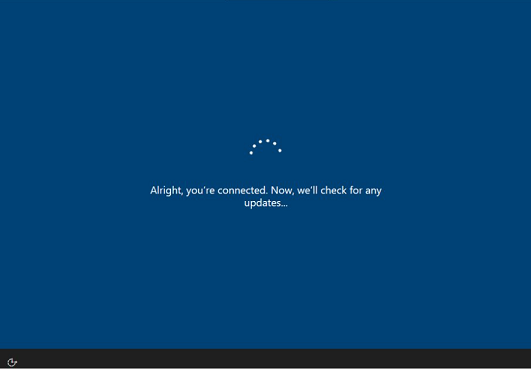
O tempo necessário para baixar as atualizações depende do tamanho do download e das condições de rede do usuário. Seu dispositivo pode ser reiniciado automaticamente durante o download.
Se uma versão mais recente do Windows tiver sido disponibilizada desde que o dispositivo foi enviado, se o dispositivo estiver qualificado para uma atualização, o usuário será perguntado se deseja quer esse Windows Update não crítico no final do OOBE. Para obter mais informações, consulte Atualizações do Windows durante o OOBE
Criar perguntas de segurança para esta conta
Durante o fluxo OOBE, os usuários são solicitados a criar ou entrar com uma conta local ou uma MSA (conta Microsoft). No Windows 10, versão 1803, o Windows apresenta perguntas de segurança de recuperação de senha para acompanhar o processo de registro de conta local no OOBE. Se um usuário tiver esquecido a senha necessária para fazer login na conta local, ele poderá responder corretamente às 3 perguntas de segurança e o Windows permitirá que ele redefina a senha e faça login no dispositivo.
Essa é uma alteração em relação às versões anteriores do Windows, em que um usuário só conseguia criar uma dica de senha para acompanhar sua conta local. Anteriormente, se um usuário se esquecesse da senha da conta local com base na dica, ele precisava entrar em contato com o suporte da Microsoft para uma redefinição do dispositivo.
A tela Criar perguntas de segurança para esta conta será exibida após o usuário criar uma conta local (nome e senha) para o dispositivo durante o OOBE.

A lista de perguntas de segurança que o usuário pode escolher é gerada pela Microsoft.
Os usuários podem criar e atualizar as perguntas de segurança associadas à sua conta local após o OOBE, no aplicativo Configurações .

A opção de criar perguntas de segurança no aplicativo Configurações também está disponível para usuários que atualizam para o Windows 10, versão 1803 de uma versão anterior do Windows e para qualquer nova conta local criada para um dispositivo que executa o Windows 10, versão 1803.
Configurar o Office
Os usuários verão as telas Configurar o Office no OOBE se estiverem conectados a uma rede e tiverem fornecido suas informações de MSA (conta da Microsoft). O conteúdo da página varia conforme o tipo de conta do usuário e a versão do Office pré-instalada no dispositivo. As telas Configurar Office, incluindo a tela de informações de pagamento, são páginas de serviço de nuvem.
Assinantes do Office 365
Se o Office 365 (Ponte de Desktop do Office) estiver pré-instalado no dispositivo e a MSA do usuário já estiver associada a uma assinatura do Office 365, ele verá a seguinte tela Configurar o Office 365:

A tela informa ao usuário sobre a assinatura existente e pergunta se ele quer que seus aplicativos Office estejam prontos quando o OOBE for concluído.
Avaliação gratuita do Office 365
Se o Office 365 (Ponte de Desktop do Office) estiver pré-instalado no dispositivo e o MSA do usuário estiver qualificado para uma avaliação gratuita, ele verá a seguinte tela de avaliação Configurar o Office 365:

O usuário pode optar por iniciar a avaliação clicando em Sim ou pode recusar a avaliação clicando em Não.
Adicionar informações do cartão de crédito
No Windows 10, versão 1803, se um usuário optar pela avaliação gratuita, ele será solicitado a inserir o cartão de crédito a ser cobrado quando a avaliação gratuita expirar.

Se um usuário estiver qualificado para uma avaliação gratuita do Office 365 e já tiver um cartão de crédito registrado em sua conta da Microsoft, ele não será solicitado a Adicionar seu cartão de crédito durante o OOBE. Em vez disso, ele será solicitado a confirmar que o cartão de crédito registrado deve ser cobrado quando a avaliação gratuita expirar.
A coleta dessas informações de pagamento durante o OOBE permite que os clientes renovem automaticamente o Office 365 após a avaliação gratuita, sem interrupção do serviço. O cartão de crédito será salvo no MSA do usuário para ser usado em aquisições futuras.
Agora é necessário um cartão de crédito para iniciar uma avaliação gratuita do Office 365. Se o usuário não fornecer suas informações de pagamento durante o OOBE, ele não poderá iniciar uma avaliação gratuita naquele momento. O cliente pode iniciar uma avaliação gratuita do Office 365 mais tarde, mas ainda será necessário inserir suas informações de pagamento.
Office 2016
Se o Office 2016 (Ativação para o Office (AFO) Perpétuo) estiver pré-instalado no dispositivo, os usuários verão a seguinte tela Configurar o Office:

A tela informa ao usuário que o Office 2016 está incluído em seu dispositivo e pergunta se ele gostaria de ter seus aplicativos do Office prontos quando o OOBE for concluído.